Nu numai nou-veniți, dar, de asemenea, utilizatorii destul de siguri de tehnicieni Apple poate confunda procesul de salvare fișiere video și arhive la un dispozitiv mobil. Motivul pentru aceasta este o ciudată „apropiere“ de iOS, ceea ce duce proprietarii de a face necesitatea de a produce jailbreak. Cu toate acestea, în acest articol vom învăța pentru a salva video de pe iPhone sau iPad fără a debloca.
Cum de a descărca video de pe iPhone cu programe terțe părți internet
Cel mai simplu mod de a descărca rola vă place de la rețea este de a stabili un program special să-l primească. În acest caz, vom lua în considerare utilizarea de liber „balansoar“ Video Lite:
- executați aplicația;
- în bara de adrese a copia un link către clema;
- În partea de jos a playerului, apăsați pe butonul roșu „Salvați“;
- confirm acțiunea dvs. făcând clic pe „Save Memory“;
- mergem la „descărcare“ după încheierea descărcării;
- acum puteți vedea video vă puteți uita la aplicația fără a vă conecta la rețea.
Exportați o intrare în aplicația „Photo“ cu ușurință cu butonul „I“, care este situat în partea dreaptă a numelui rolei. După apăsarea pictograma verde cu imaginea camerei. Cele mai cu succes lucrări video Lite cu YouTube, restul site-urile sunt de asemenea suportate, dar poate reveni erori.
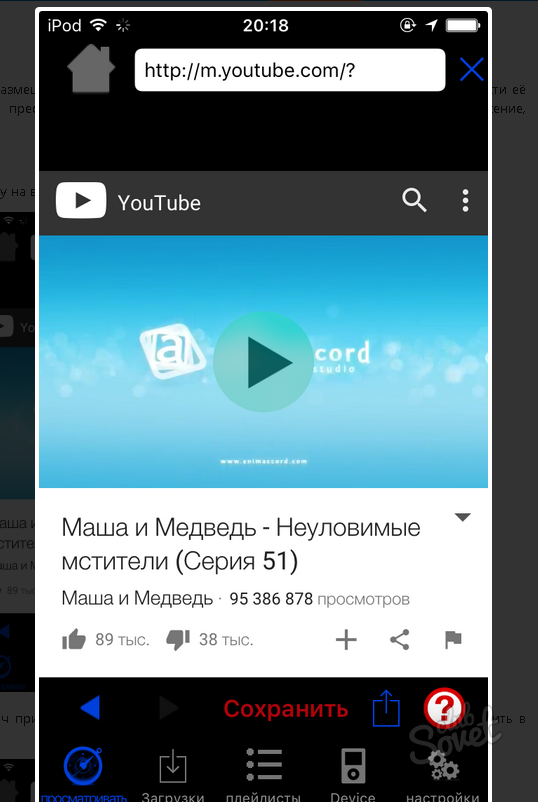
Cum de a descărca video de pe iPhone de pe Internet prin iTunes
Regiunii „native“, prevăzută de metoda de obținere a unui dezvoltatorii video este destul de complicat și lung, mai ales atunci când faceți cunoștință mai întâi. Cu toate acestea, funcționează pe „excelent“ și oferă tot felul de filme și clipuri de înaltă calitate. O nuanță curios este că puteți obține numai fișierele în format .m4v, .mov, .mp4 - adică, cea care susține iTunes. Restul va trebui sa convertor recode video. În cazul în care acest lucru nu este o problemă și știi cum să schimbe formatul, merge mai departe:
- Noi conectați iPhone la Internet și du-te la iTunes;
- deschideți categoria „Filme“;
- noi lăsăm Daws opuse lor și dreptul de jos pentru a utiliza „Aplicare“;
- așteptăm capătul procesului de copiere și sincronizare;
- Închideți iTunes, mergeți la secțiunea "Video" de pe dispozitivul dvs. mobil;
- aici puteți viziona filmul, alegeți subtitrari sau piese de sunet, acesta este fișierul pe care îl sunt.
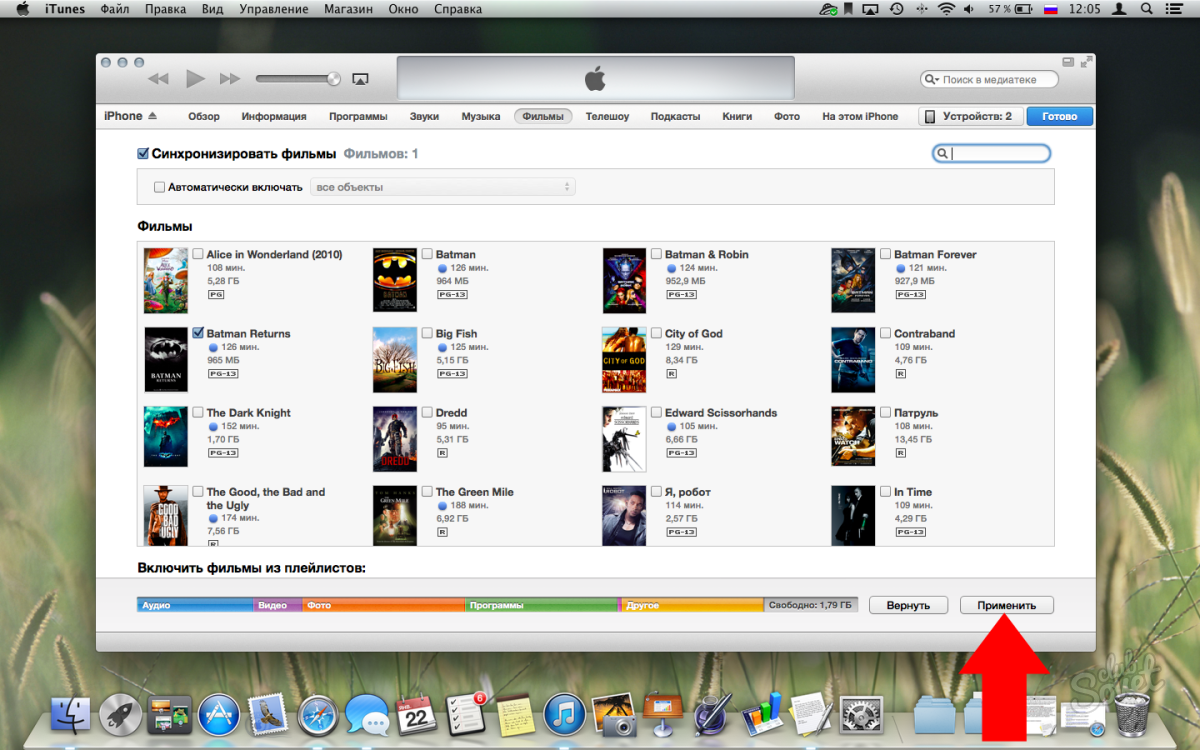
Cum să descărcați Este Playng + iTunes
Această metodă este destinată doar pentru acele cazuri în care videoclipul dorit are un format neacceptat. Ca și în metoda anterioară:
- du-te la iTunes cu iPhone;
- mergem la categoria "Aplicații";
- frunze până la "dosare generale" în căutarea programului de redare este (sau oricare altul, cum ar fi avplayer);
- cu aceasta, deschidem dosarul cu videoclipul de pe PC;
- mutați fișierul în câmpul "Documente pe care îl jucați";
- așteptăm până când cilindrul este complet copiat;
- Închideți iTunes, executați programul Playng pe iPhone;
- are nevoie deja de filmul dorit, pe care l-am transferat de pe computer.

O altă modalitate de a descărca videoclipul de pe iPhone sau iPad este serviciul ITools, poziționând ca înlocuitor al iTunes standard. Acesta suportă toate formatele video și oferă, de asemenea, multe alte caracteristici utile (inclusiv descărcare video de pe Internet prin intermediul managerului de fișiere).

















